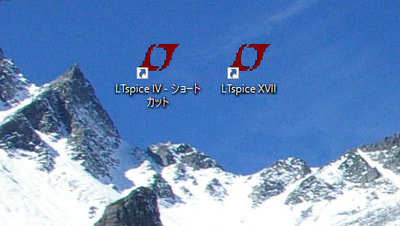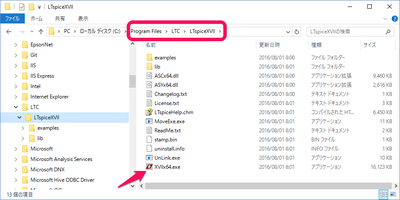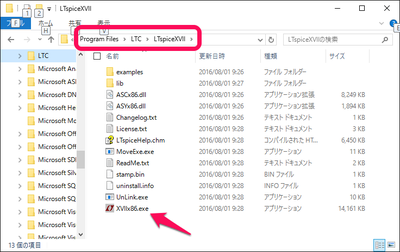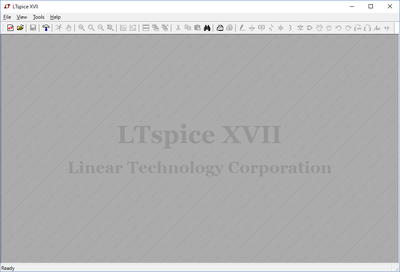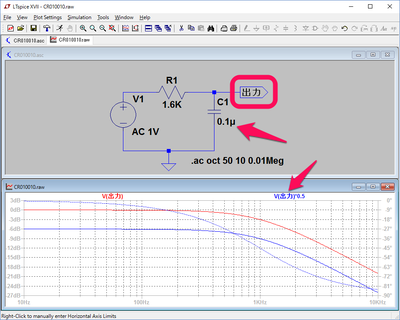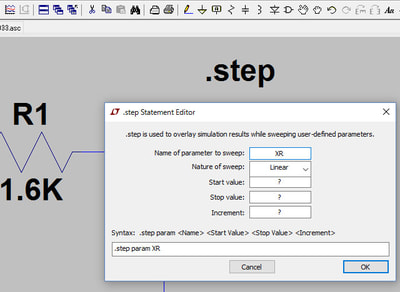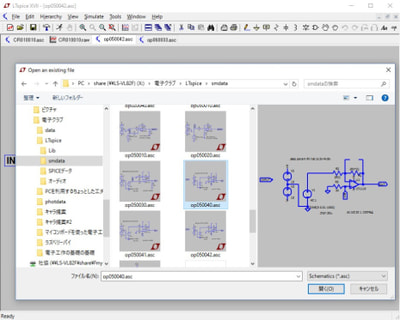LTspiceXVIIがリリースされました
2016年7月28日にLTspiceXVIIがリリースされました。2016年8月1日現在、日本語のリニアテクノロジーのWebページにはアナウンスがありません。英文のWebサイトにLTspiceXVIIの記述があり、ダウンロードできます。
●インストール・ファイル
LTspiceのインストール・ファイルは、従来のLTspiceIVとLTspiceXVIIでは異なっています。
LTspiceIV LTspiceIV.exe
LTspiceXVII LTspiceXVII.exe
ダウンロードしたインストール・ファイルを「管理者として実行」の権限でインストールします。エクスプローラでダウンロードしたインストール・ファイルを表示し、マウスの右ボタンでクリックし表示されるリストから「管理者として実行」を選択し、管理者の権限でインストールを行います。LTspiceIV、LTspiceXVIIは、それぞれ別のアプリケーションとしてインストールすることができます。
●インストール先のフォルダ
LTspiceIVはProgram Files、64ビットのOSの場合はProgram Files(x86)フォルダの下の、
| LTC¥LTspiceIV |
にインストールされます。新しいLTspiceXVIIはProgram Filesの下の、
| LTC¥LTspiceXVII |
にインストールされ、上書きされることはありません。LTspiceIVとLTspiceXVIIは、同じPCに共存できます。
●LTspiceXVIIは64ビットWindowsに対応
LTspiceXVIIは64ビットのWindowsに対応します。次のように64ビット版のLTspiceXVIIはフォルダが作られ、64ビット版のアプリケーションXVIIx64.exeがインストールされます。
32ビット版のLTspiceXVIIも用意されています。32ビット版のWindows 10にインストールすると、次に示すようにLTspiceXVIIのフォルダに32ビット用のXVIIx86.exeがインストールされています。
LTspiceXVIIは、Windows XPには対応していません。Windows 7以降に対応しています。
●LTspiceXVIIを起動すると
LTspiceXVIIを起動すると、次に示すようにLTspiceXVIIの初期画面が表示されます。LTspiceIVにはなかったLTspiceXVIIと社名の表示、タイトル・バーのアプリケーション名以外はLTspiceIVと変わっていません。
回路図を作成するためにNew Schematicのアイコンをクリックすると回路図ウィンドウが表示され、メニュー・バーの項目も追加表示されます。
簡単なテストを行ってみましたが基本的な操作は、従来のLTspiceIVと変わっていません。
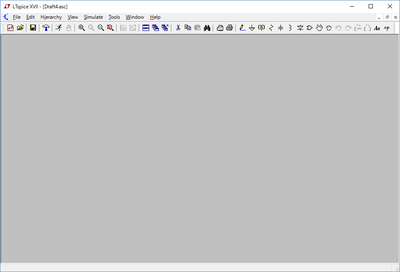
Windows XPを使っているのでない限り、今後はLTspiceXVIIを使うのが当たり前でLTspiceIVを使う理由は見つかりませんでした。
このほかにいくつか使いやすくなった点がありますので紹介します。
●UNICODEに対応
LTspiceIVではUNICODEに対応していませんでした。そのため、全角の文字が入力されると文字化けを起こします。回路図に日本語でコメントを表示することができるようになりました。ラベルに「OUT」の代わりに「出力」を入力し正しく表示されています。グラフ表示画面でも全角文字が表示されています。演算が可能かV(出力)*0.5の表示を試み、青いラインで表示されています。
UNICODEを利用できるようになりμの表示も文字化けなく表示できるようになりました。コンデンサのC1の容量0.1μFが正しくμの文字が表示されています。LTspiceIVではμの代わりにuに置き換えをControl PanelのNetlist OptionsでConvert to ‘μ’ to’u’をチェックして指定していました。これからはその必要がなくなります。
パラメータや変数の定義に全角文字が利用できるかこれから試します。
●GUIでSPICEのコマンドを設定できる
SPICEの ドット・コマンドの各パラメータの設定を行うGUIのウィンドウがコマンドごとに用意されています。SPICEのコマンドを設定する .opのアイコンをクリックしてコマンドの入力欄を表示し、「.step」を入力します。その後、回路図のウィンドウに表示されたSPICEコマンドの .step をマウスの右ボタンでクリックすると、次に示すようにコマンド設定のGUIのウィンドウが表示されます。
従来はマニュアルでコマンドの仕様を確認しながら入力していましたが、コマンドの仕様に従い順番に項目を選択したり、ガイダンスに従い値を設定していくとコマンドが完成するようになっています。
●既存の回路図ファイルのアイコンに回路図
既存の回路図ファイル(ascファイル)を開くときに、次に示すようにファイル名をアイコン表示にしておくと、ファイルを開くときファイルを選択するウィンドウで表示されるアイコンに回路図も表示されます。
アイコンの確認だけで必要なファイルがわかるので便利です。LTspiceXVIIがアクセスした回路図のアイコンを表示したフォルダは、LTspiceIVでファイルを開くときも回路図のアイコンが表示されるようになります。
64ビットのWindows10をメインで利用していますので、これからはLTspiceXVIIをメインで利用することにします。
(2016/8/2 V1.0)
<神崎康宏>
バックグラウンド
LTspiceXVII ;17
Mac版はまだ用意されていません。
UNICODE;世界で使われるすべての文字を扱う仕組みです。それまでは、ASCII文字しか使えませんでした。